Η ρύθμιση ενός νέου μικροφώνου είναι πάντα πονοκέφαλος, καθώς το καθένα έχει μια μοναδική βασική ευαισθησία. Από προεπιλογή, ορισμένα μπορεί να είναι πολύ δυνατά για χρήση. άλλοι μπορεί να είναι πολύ ήσυχοι. Ή το μικρόφωνό σας μπορεί να είναι πολύ ευαίσθητο, να καταγράφει ήχους περιβάλλοντος και να συνδυάζει τη φωνή σας με τον περιβάλλοντα θόρυβο.
Για να το διορθώσετε και να κάνετε το μικρόφωνό σας να ακούγεται καλύτερα, πρέπει να προσαρμόσετε την ένταση και να αφιερώσετε λίγο χρόνο για να ελέγξετε την ευαισθησία του μικροφώνου.
Εδώ είναι η διαφορά μεταξύ της έντασης και της ευαισθησίας:
- Η ένταση του μικροφώνου αναφέρεται στην ένταση της εξόδου ήχου από ένα ηχητικό σύστημα αφού ένα μικρόφωνο λαμβάνει έναν ήχο.
- Η ευαισθησία του μικροφώνου μετρά πόσο καλά ένα μικρόφωνο μετατρέπει την ακουστική πίεση σε ηλεκτρικό σήμα.
Με άλλα λόγια, ενώ η ένταση καθορίζει πόσο δυνατός θα είναι ο ήχος στην έξοδο, η ευαισθησία καθορίζει την ικανότητα του μικροφώνου να ανιχνεύει πιο ήσυχους ήχους και την ακρίβειά του στη μετατροπή τους σε ηλεκτρικό σήμα.
Εάν έχετε πολλούς ήχους γύρω σας (όπως και άλλα άτομα στο δωμάτιό σας), σας συνιστώ να μειώσετε την ευαισθησία του μικροφώνου, ώστε να «πιάνει» λιγότερο θόρυβο.
Μικρόφωνα σε υπολογιστές και φορητούς υπολογιστές, τύποι και σύνδεση
Τα σύγχρονα συστήματα υπολογιστών χρησιμοποιούν διάφορα μικρόφωνα, τα οποία μπορεί να είναι είτε ενσωματωμένα είτε εξωτερικά. Η ποικιλία των μικροφώνων που χρησιμοποιούνται καθορίζεται από τις ιδιαιτερότητες της εφαρμογής τους και τα χαρακτηριστικά των συσκευών στις οποίες είναι ενσωματωμένα.
Ενσωματωμένα μικρόφωνα: Οι φορητοί υπολογιστές διαθέτουν ενσωματωμένα μικρόφωνα επειδή είναι αυτόνομες συσκευές που απαιτούν ελάχιστο πρόσθετο υλικό για την εκτέλεση καθημερινών εργασιών. Τα προηγμένα μοντέλα φορητών υπολογιστών ενδέχεται να διαθέτουν πολλά μικρόφωνα για τη βελτίωση της ποιότητας του ήχου, επιτρέποντας την καλύτερη λήψη της φωνής του χρήστη και τη μείωση του θορύβου του περιβάλλοντος.
Εξωτερικά μικρόφωνα: Τα εξωτερικά μικρόφωνα παρέχουν ήχο υψηλότερης ποιότητας από τα ενσωματωμένα μικρόφωνα και μπορούν να χρησιμοποιηθούν σε επιτραπέζιους υπολογιστές και φορητούς υπολογιστές. Είναι ιδανικά για επαγγελματική εγγραφή ήχου, ροή, podcasting ή καταστάσεις που απαιτούν ήχο υψηλής ποιότητας (η ποιότητα του ήχου διαφέρει ανάλογα με το μικρόφωνο). Τα ελεύθερα μικρόφωνα μπορούν να έχουν διαφορετικές συνδέσεις, όπως USB, υποδοχή ήχου 3,5 mm ή Bluetooth. Τα μικρόφωνα που είναι ενσωματωμένα στα ακουστικά παρέχουν συμβιβασμό μεταξύ ευκολίας και ποιότητας ήχου.
Σύνδεση και ρύθμιση:
- Τα μικρόφωνα USB είναι γενικά εύκολο στην εγκατάσταση και αναγνωρίζονται αυτόματα από το λειτουργικό σύστημα. Το πρόγραμμα οδήγησης ή το εξειδικευμένο λογισμικό προσφέρει ένα ευρύ φάσμα ρυθμίσεων.
- Τα μικρόφωνα με υποδοχή ήχου 3,5 mm είναι συνήθως τυπικά μικρόφωνα ακουστικών.
- Τα μικρόφωνα Bluetooth παρέχουν την ευκολία της ασύρματης επικοινωνίας, αλλά μπορεί να προκαλέσουν καθυστερήσεις στη μετάδοση του ήχου.
Ανάλογα με τον τύπο του μικροφώνου, ίσως χρειαστεί να προσαρμόσετε τις ρυθμίσεις ήχου με μεγαλύτερη ακρίβεια από ό,τι προσφέρουν τα Windows από προεπιλογή. Στις περισσότερες περιπτώσεις, το σύστημα προσφέρει μια ρύθμιση σχεδόν μέγιστης ευαισθησίας. Αυτή η ρύθμιση προορίζεται για μικρόφωνα μέσης ποιότητας, αλλά εάν χρησιμοποιείτε μικρόφωνο υψηλής τεχνολογίας, τότε αυτή η ρύθμιση μπορεί να είναι υπερβολική και να προκαλέσει παραμόρφωση του μεταδιδόμενου ήχου.
Ακολουθεί ένας λεπτομερής οδηγός για το πώς να αλλάξετε την ευαισθησία του μικροφώνου σας: χαμηλώστε ή αυξήστε το, προσαρμόστε την ένταση του μικροφώνου σας και δοκιμάστε το μικρόφωνό σας πριν το χρησιμοποιήσετε.
Πώς να ρυθμίσετε την ευαισθησία του μικροφώνου στα Windows 11 και 10
Η ευαισθησία δεν έχει να κάνει με το πόσο δυνατό είναι το μικρόφωνό σας. πρόκειται για τη δύναμη που πιάνει τον περιβάλλοντα ήχο. Ναι, αυτό μπορεί να επηρεάσει την ένταση του μικροφώνου, καθώς αν η ευαισθησία είναι πολύ χαμηλή, το μικρόφωνό σας θα έπιανε τον ανεπαρκή ήχο. Ωστόσο, εάν το μικρόφωνό σας είναι πολύ αθόρυβο, το προσαρμόζω για να αυξήσει πρώτα την ένταση του ήχου.
Ωστόσο, η ευαισθησία του μικροφώνου επηρεάζει τους ήχους του περιβάλλοντος που θα καταγραφούν και εάν υπάρχουν πάρα πολλοί θόρυβοι τρίτων, μπορείτε να μειώσετε την ευαισθησία του μικροφώνου.
Για να το κάνετε αυτό, πρέπει να ακολουθήσετε τα εξής βήματα:
- Ανοίξτε τις Ρυθμίσεις πατώντας Win + I στο πληκτρολόγιό σας.
- Στη συνέχεια, μεταβείτε στην ενότητα Σύστημα και επιλέξτε Ήχος .
- Κάντε κύλιση προς τα κάτω και κάντε κλικ στην επιλογή Περισσότερες ρυθμίσεις ήχου .
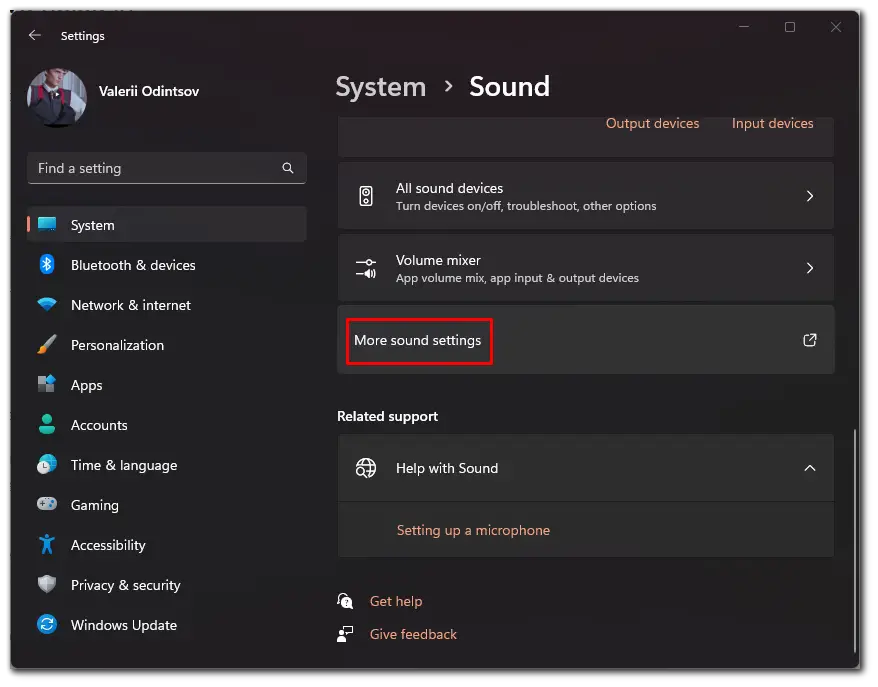
- Στο νέο παράθυρο, μεταβείτε στην καρτέλα Ηχογράφηση και επιλέξτε το μικρόφωνο με ένα κλικ.
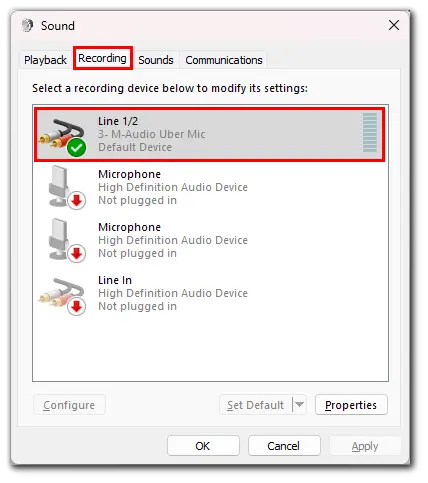
- Μετά από αυτό, κάντε κλικ στην επιλογή Ιδιότητες .
- Μεταβείτε στην καρτέλα Επίπεδα και αλλάξτε την τιμή dB, κάνοντας την ευαισθησία του μικροφώνου ακόμα υψηλότερη ή χαμηλότερη.
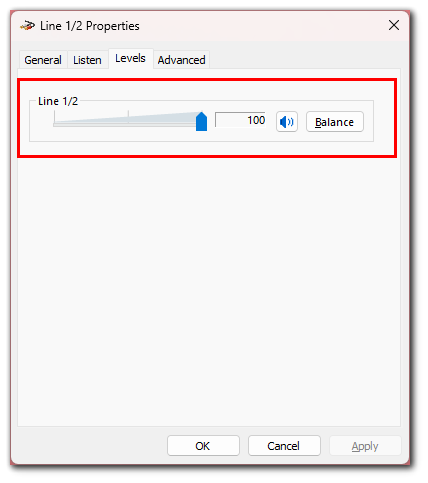
- Τέλος, κάντε κλικ στο Apply , εάν χρειάζεται, και OK .
Μπορείτε να μεταβείτε σε άλλες καρτέλες και να προσαρμόσετε το μικρόφωνο σύμφωνα με τις προτιμήσεις σας: αφαιρέστε ηχητικά εφέ, επιλέξτε το ρυθμό δειγματοληψίας και απενεργοποιήστε ή ενεργοποιήστε τη μείωση θορύβου.
Πώς να ρυθμίσετε την ένταση του μικροφώνου στα Windows 11 και 10
Εάν το μικρόφωνό σας είναι πολύ αθόρυβο (ή δυνατό), πρέπει να προσαρμόσετε την ένταση του ήχου. Δείτε πώς:
- Αρχικά, ανοίξτε τις Ρυθμίσεις πατώντας Win + I στο πληκτρολόγιό σας.
- Στη συνέχεια, μεταβείτε στην ενότητα Σύστημα και επιλέξτε Ήχος .
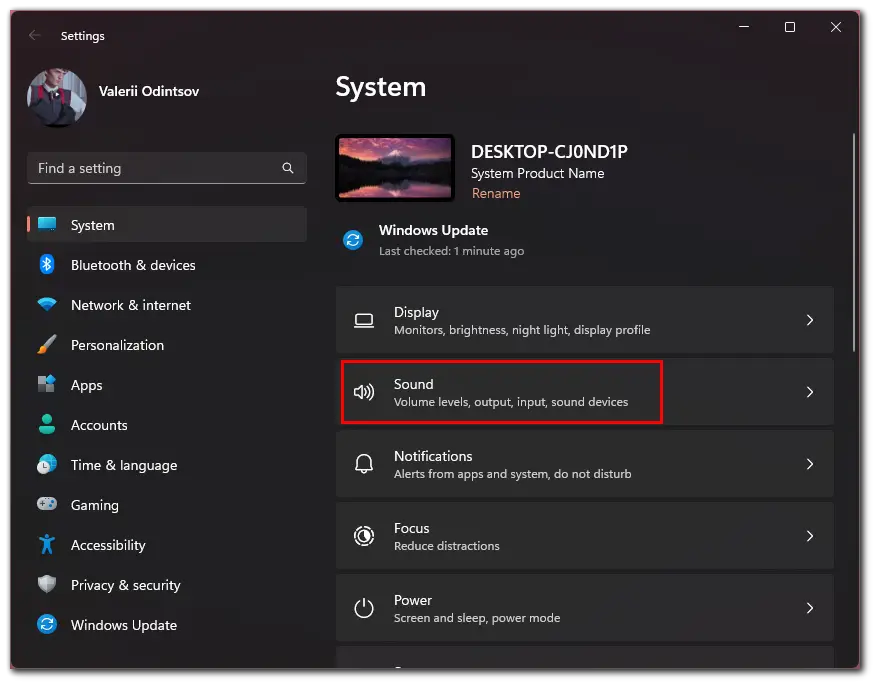
- Μετά από αυτό, στην ενότητα Εισαγωγή , επιλέξτε το μικρόφωνό σας.
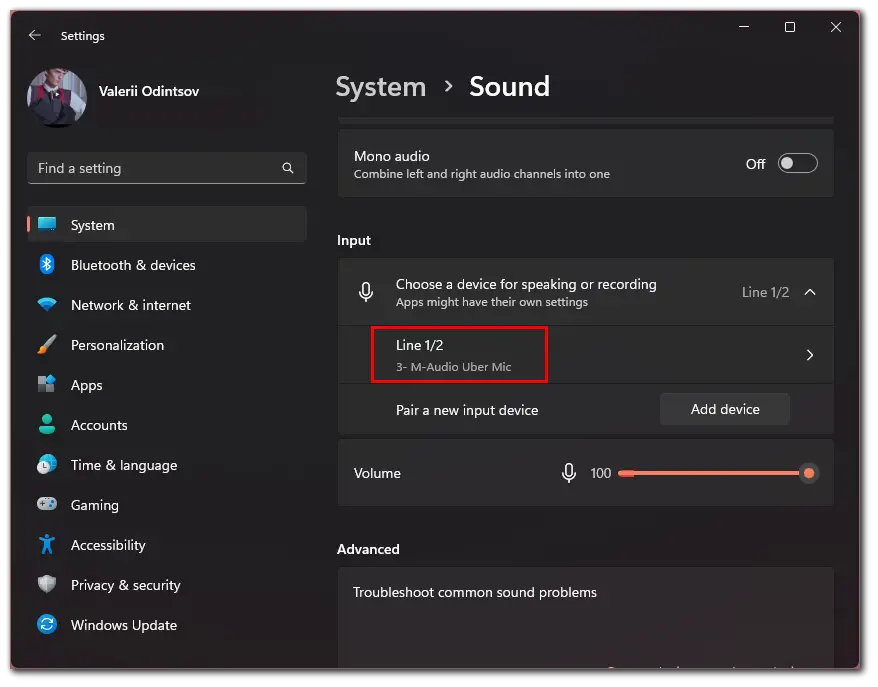
- Θα δείτε το ρυθμιστικό έντασης εισόδου που μπορείτε να χρησιμοποιήσετε για να αυξήσετε ή να μειώσετε την ένταση του μικροφώνου.
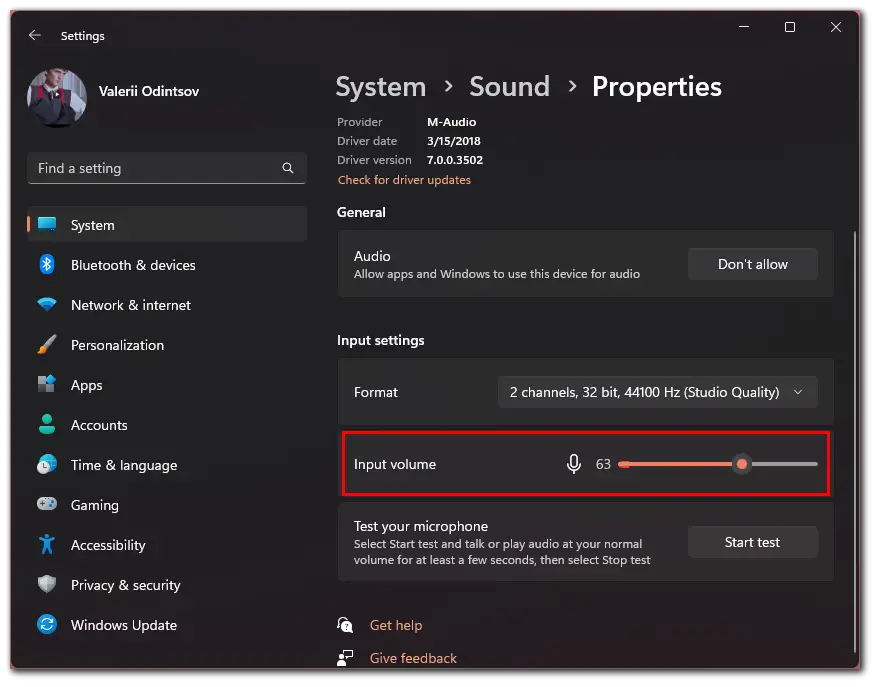
Πώς να δοκιμάσετε το μικρόφωνό σας στα Windows
Πριν χρησιμοποιήσετε το μικρόφωνό σας, μπορείτε να το δοκιμάσετε. Τα ηχεία ή τα ακουστικά σας θα αναπαράγουν τον ήχο όπως τον ακούνε άλλοι. Συνιστώ να χρησιμοποιήσετε ακουστικά για αυτήν τη δοκιμή, ώστε το μικρόφωνο να μην πιάνει τον ήχο του.
- Κάντε κλικ στο κουμπί Έναρξη δοκιμής εάν δεν γνωρίζετε ποια ευαισθησία μικροφώνου να ορίσετε.
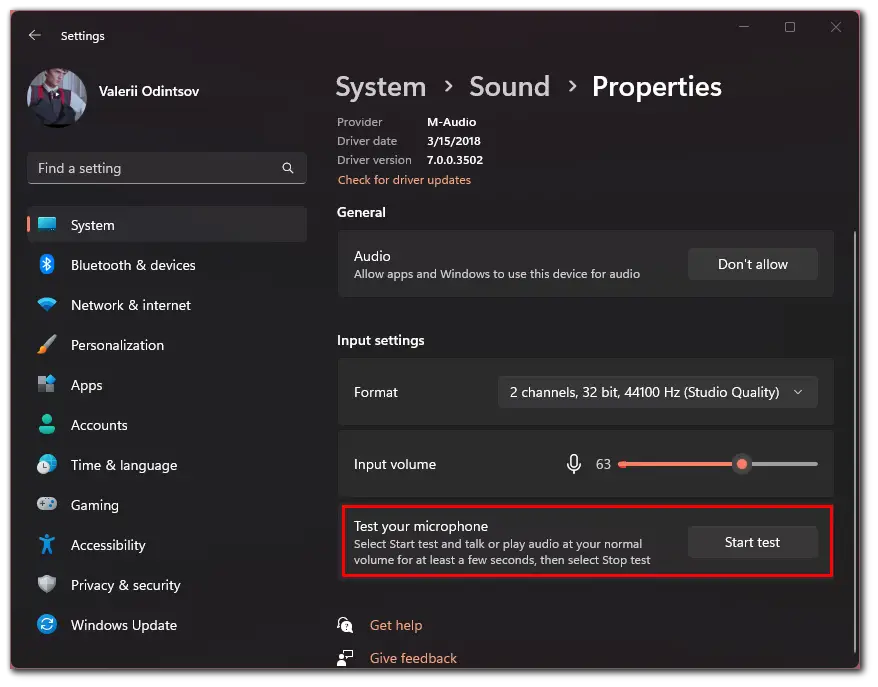
- Πείτε μερικές προτάσεις με κανονική φωνή στο μικρόφωνο και κάντε κλικ στη δοκιμή Διακοπή .
- Τέλος, θα δείτε έναν αριθμό για τη μέγιστη τιμή του επιπέδου φωνής, τον οποίο μπορείτε να χρησιμοποιήσετε ως σημείο εκκίνησης.
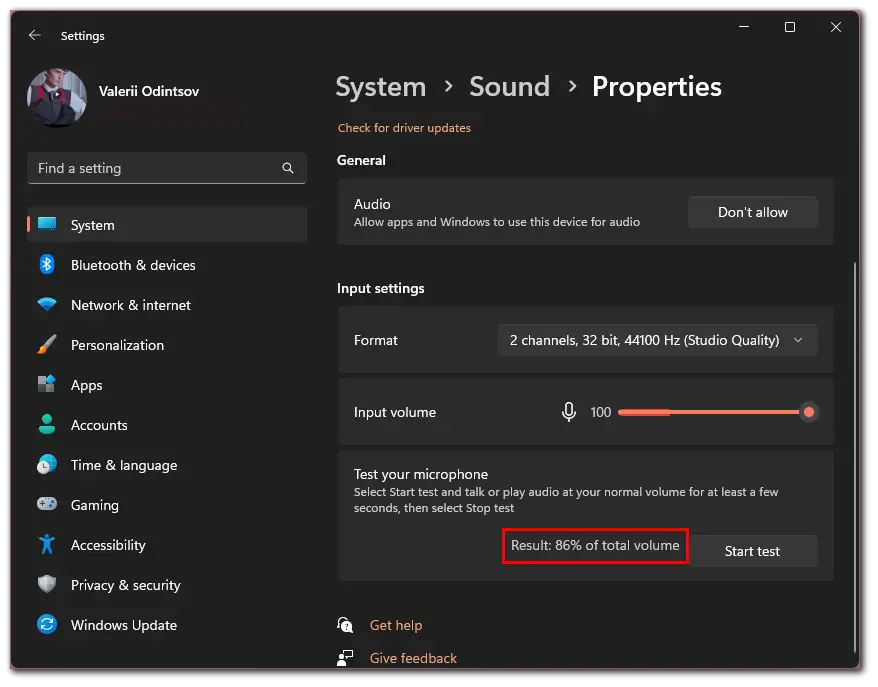
Αφού ολοκληρώσετε αυτά τα βήματα, θα ρυθμίσετε την ένταση του μικροφώνου στον υπολογιστή ή το φορητό σας υπολογιστή με Windows.
Γιατί είναι σημαντικό να ρυθμίσετε σωστά την ευαισθησία και την ένταση του μικροφώνου;
Οι ακατάλληλα προσαρμοσμένες ρυθμίσεις ευαισθησίας του μικροφώνου μπορεί να έχουν ως αποτέλεσμα ανεπιθύμητο θόρυβο ή βουητό κατά τη χρήση του μικροφώνου. Αυτό μπορεί να είναι ενοχλητικό όταν προσπαθείτε να εγγράψετε ήχο υψηλής ποιότητας.
Τα προβλήματα με την ευαισθησία ή την ένταση του μικροφώνου στα Windows δεν είναι ασυνήθιστα. Συνήθως, οι προεπιλεγμένες ρυθμίσεις που παρέχονται από τα Windows δεν έχουν ακόμη βελτιστοποιηθεί για να μειώνουν τον θόρυβο του περιβάλλοντος και να κάνουν το μικρόφωνο να λειτουργεί σωστά. Αν και αυτό εξαρτάται σχεδόν πάντα από το μοντέλο μικροφώνου.
Αυτό σίγουρα δεν είναι αυτό που θα περιμένατε να επιστρέψετε όταν χρησιμοποιείτε ένα μικρόφωνο, επομένως προτού το χρησιμοποιήσετε, αφιερώστε λίγο χρόνο για να κάνετε μια δοκιμή και εάν δεν είστε ικανοποιημένοι με την ποιότητα του ήχου, αλλάξτε την ευαισθησία και την ένταση του ήχου. το μικρόφωνό σας για να ακούγεται καλύτερα.









